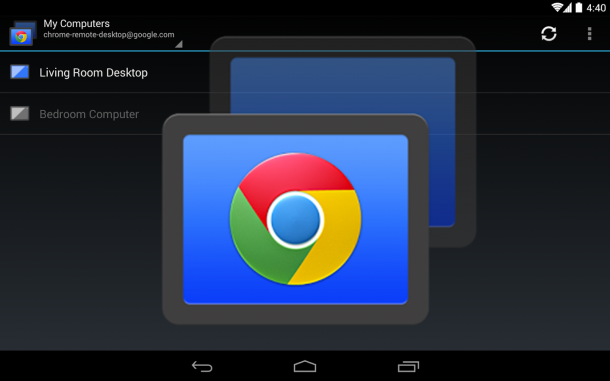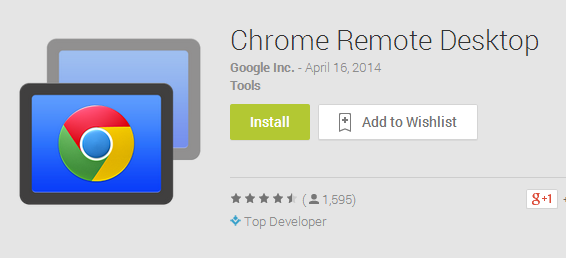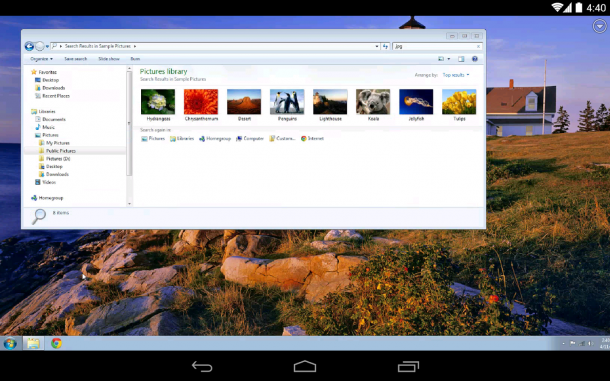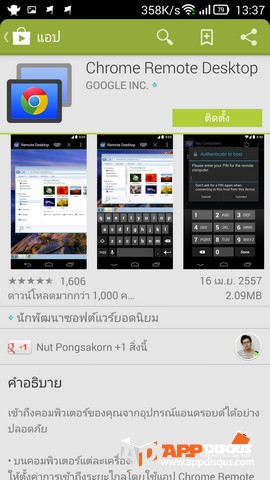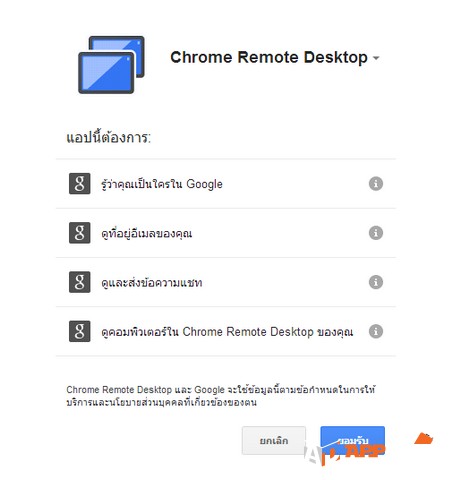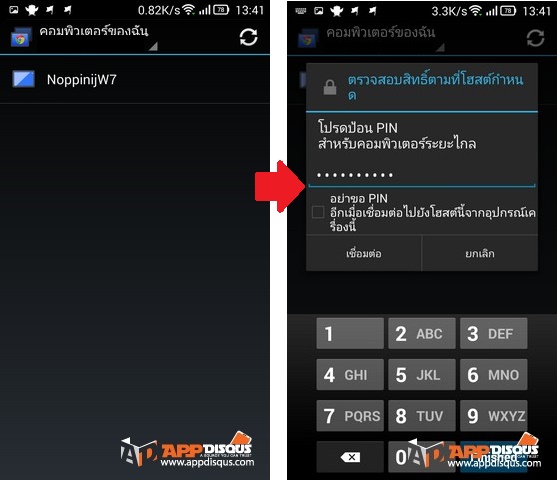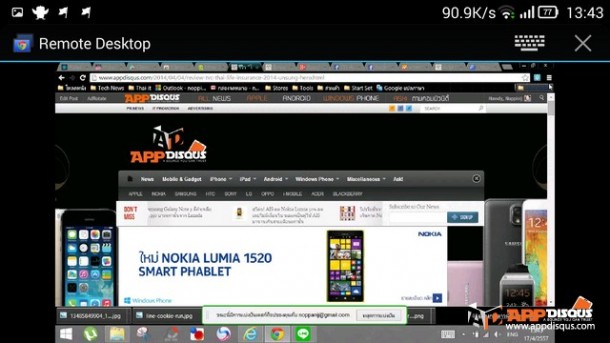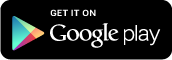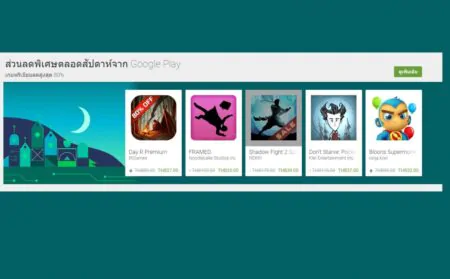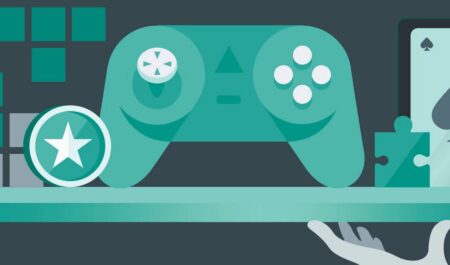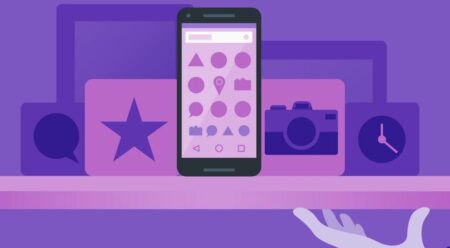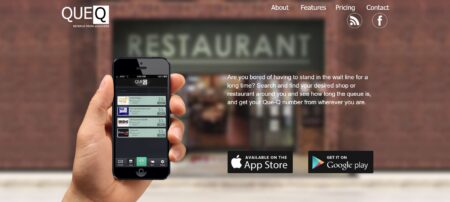แอพฯเด็ดวันละตัว : Chrome Remote Desktop การสั่งงานเครื่องคอมพิวเตอร์ด้วย Android ในแบบง่ายแสนง่ายจาก Google
ช่วงนี้ Google ขยันซะเหลือเกินครับ ออกแอพพลิเคชั่นน่าสนใจใหม่ๆ มาหลายตัว ทั้งตัวแอพพลิเคชั่นกล้องที่มีความสามารถเพิ่มขึ้นของ Android และก็มาเจ้าตัวนี้ Chrome Remote Desktop ซึ่งเป็นแอพพลิเคชั่นที่ผมจะนำมาแนะนำกันใน “แอพฯเด็ดวันละตัว”ในวันนี้ครับ ^^
Noppinij หยุดสงกรานต์ไปหลายวัน กลับมารายงานตัวอีกครั้งก็ขอแนะนำแอพพลิเคชั่นดีๆ มีคุณภาพ Chrome Remote Desktop ซึ่งมีคุณสมบัติในการใช้ควบคุมเครื่อง PC หรือ Notebook ของเราผ่านทางอุปกรณ์ Android หรือที่เรียกว่า การทำงานแบบ “รีโมทระยะไกล” นั้นเองครับ แต่สิ่งที่มันเจ๋งคือ Google ทำมันออกมาให้ง่ายและเข้าถึงได้สะดวก แถมยังเป็นแอพพลิเคชั่น “ฟรี” สมบูรณ์แบบอีกด้วยครับ
วิธีการใช้งาน
ในขั้นตอนการเตรียมพร้อม สิ่งที่ต้องมี สำหรับเครื่องแอนดรอยด์ของเรา ก็เพียงติดตั้งแอพพลิเคชั่น Chrome Remote Desktop จากใน PlayStore เตรียมเอาไว้ครับ
สำหรับในเครื่อง PC หรือ Notebook ที่เราต้องการเข้าไปควบคุม ก็จำเป็นต้องมีเบราว์เซอร์ Google Chrome (<<<Download) ซะก่อนนะครับ แล้วทำการล็อกอินแอคเคาท์ Gmail ของเราลงบน Chrome ใน PC หรือ Notebook เครื่องนั้นๆ ให้เป็นแอคเคาท์เดียวกันกับที่เราลงทะเบียนไว้กับเครื่องแอนดรอยด์ของเราครับ
จากนั้นให้ใช้ Chrome ใน PC หรือ Notebook เครื่องนั้น เข้าไปติดตั้ง Plug-in Chrome Remote Desktop (<<<Click) เพิ่มเติมอีกครั้งนึงครับ
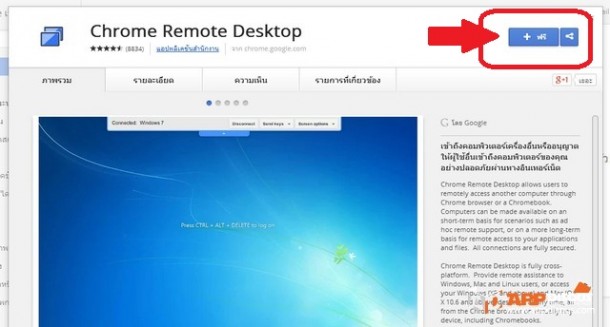
เมื่อติดตั้งทั้งตัวเบราว์เซอร์ Chrome และ ปลั๊กอินตามลงไปแล้ว ตัวแอพ Chrome Remote Desktop ก็จะปรากฏขึ้นมาเป็นแอพใหม่ในเบราว์เซอร์ Chrome บน PC ของเรา ให้เข้าไปทำการกำหนดค่า “Pin” หรือรหัสผ่าน เพื่อเป็นการป้องกันคนนอกเข้ามาใช้งาน
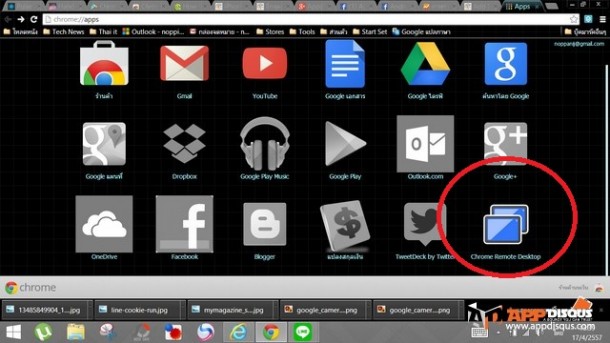
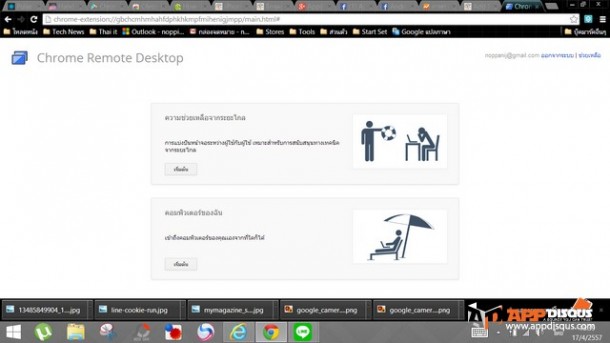
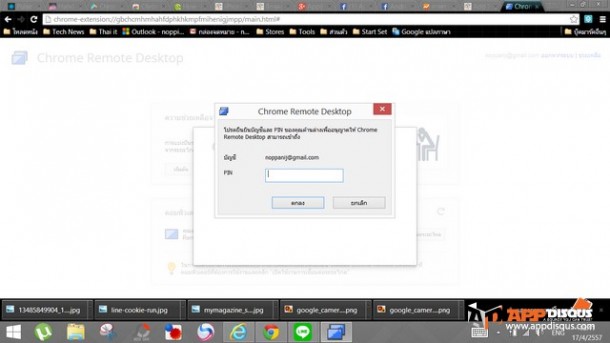
หลังจากกำหนด Pin รหัสผ่านแล้ว ก็เป็นอันเสร็จพิธีสำหรับขั้นตอนใน PC และ Notebook (ใน PC ทำเพียงครั้งเดียวครั้งแรกครับ ต่อจากนี้ไป ก็เพียงแค่เปิด Chrome เอาไว้ก็ใช้งานได้ทันที)
หลังจากนั้นก็พร้อมแล้วสำหรับการเข้าควบคุมเครื่องคอมพิวเตอร์ผ่านอุปกรณ์แอนดรอยด์ ให้เราทำการเปิดแอพพลิเคชั่น Chrome Remote Desktop ในเครื่องแอนดรอยด์ เราจะเห็นรายชื่อเครื่องคอมพิวเตอร์ที่ทำการลงทะเบียนตามขั้นตอนด้านบนปรากฏขึ้นมาครับ (ถ้าไม่ปรากฏให้กดปุ่มรีเฟรชด้านบนของหน้าแอพ หรือไล่ดูการลงทะเบียนบน PC ใหม่ว่าเรียบร้อยแล้วหรือยัง)
ให้เราเลือกเครื่องจากรายชื่อคอมพิวเตอร์ที่เราลงทะเบียนเพื่อเข้าควบคุมได้เลยครับ (กรณีลงทะเบียนไว้มากกว่าหนึ่งเครื่อง) โดยการใส่ Pin หรือรหัสตามที่เราระบุไว้ในขั้นตอนลงทะเบียนบน PC เครื่องนั้นๆ ครับ
เท่านี้ก็เป็นการเข้าควบคุมเครื่องคอมพิวเตอร์ได้จากระยะไกลผ่านอุปกรณ์ Android ได้ทันทีแล้วครับ ลากเมาท์ที่ปรากฏบนจอผ่านการทัชสกรีนเพื่อสั่งงาน ทัชหนึ่งครั้งเพื่อเลือก ทัชสองนิ้วพร้อมกันคือการคลิ๊กเมาท์ขวา และการลากหน้าจอสองนิ้วขึ้นลงพร้อมกันคือการ Scroll เลื่อนหน้า
***กดหยุดการแบ่งปันด้านล่างคือการตัดการเชื่อมต่อครับ
จากการทดสอบใช้งาน ก็ถือว่าเชื่อมต่อได้ไวดีครับ การสั่งงานไม่ช้า แต่การสกอร์เลื่อนหน้าจอยังดูหนืดๆ ถือว่าเป็นแอพพลิเคชั่นในรูปแบบการรีโมตที่ใช้ระบบค่อนข่างเรียบง่าย และยึดเอาตามแอคเคาท์ Gmail ที่ชาวแอนดรอยด์มีกันอยู่แล้ว นับเป็นอีกหนึ่งแอพที่จะมาเพิ่มความสามารถให้แก่อุปกรณ์ของเรา ไว้สำหรับเข้ามาสั่งงานคอมพิวเตอร์ที่บ้านไม่ว่าเราจะอยู่ไหนก็ตามได้ตลอดเวลาครับ ^^
แอพพลิเคชั่นอื่นๆ ที่น่าสนใจ ใน “แอพฯเด็ดวันละตัว” <<< Click